
Inhoudsopgave:
- Auteur John Day [email protected].
- Public 2024-01-30 11:16.
- Laatst gewijzigd 2025-01-23 15:01.
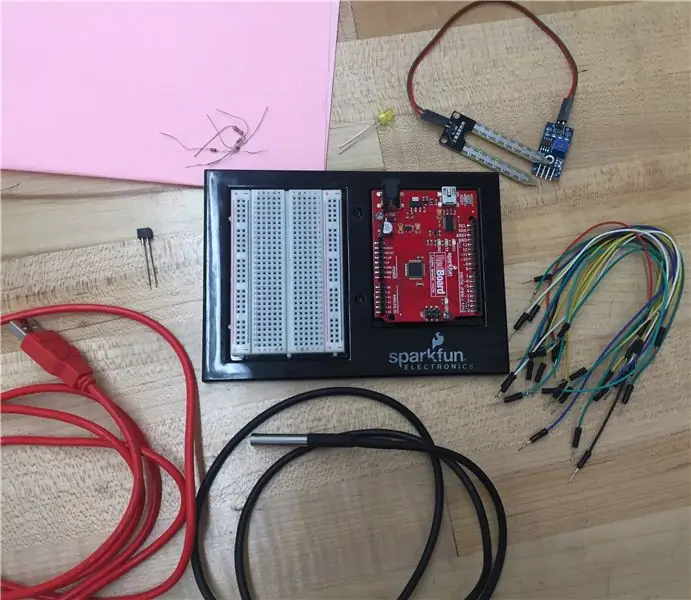
Doelstelling:
Het doel van dit geprogrammeerde systeem is om naar een kleinschalige Arduino te kijken en de codering op grotere schaal toe te passen om mogelijk bepaalde veiligheidskenmerken van Amtrak Railroad-systemen te verbeteren. Om dit te doen, hebben we een bodemvochtsensor, temperatuursensor, optische detector/ fotoweerstand en een LED-lamp toegevoegd. De bodemvochtsensor en temperatuursensor zijn nuttig omdat ze de snelheid bij slecht weer kunnen regelen. De optische detector wordt gebruikt om de snelheid van de trein te detecteren en het LED-lampje wordt gebruikt om te lijken op het huidige knipperende licht dat verschijnt als er een trein in de buurt is.
Benodigde componenten:
· DS18B20 Digitale temperatuursensor
· Optische detector/fototransistor
· Bodemvochtsensor
· 4,7 KOhmWeerstand
· 330 Ohm Weerstand x2
· 10 KOhm-weerstand
· Kabels/jumpers x17
· USB-aansluitsnoer
Er zullen vier afzonderlijke procedures volgen om de juiste bedrading en codering voor elke verbetering weer te geven, zodat u er zoveel kunt toevoegen als u wilt bij het bouwen van uw eigen uitbreiding.
Stap 1: Start uw computer op en open MATLAB om u voor te bereiden op codering
Stap 2: De bodemvochtsensor toevoegen

Begin met het aansluiten van de VCC-pin op de 5V-voeding. Verbind vervolgens de aardingspin met aarde. Hierna verbind je de AO pin met de analoge 1 pin op de Arduino. Nadat u de Arduino op MATLAB hebt aangesloten, start u een analoge uitlezing voor de analoge 1-pin en voert u het programma uit. Als u problemen ondervindt, kunt u de onderstaande code kopiëren.
Stap 3: De temperatuursensor toevoegen

Sluit de grijze en rode draad beide aan op de gedeelde aarde. Vervolgens sluit je de gele draad aan op de PWM-pin nummer 10 en op een weerstand van 4,7 Kohm. Deze wordt dan aangesloten op uw 5V-voeding. Om deze functie te coderen, opent u matlab>add-ons> hardwareondersteuningspakketten ophalen. Zoek in de ondersteuningspakketten naar het Dallas 1-wire protocol en download dit. Raadpleeg dit artikel om uw code in te stellen.
Stap 4: De optische detector toevoegen
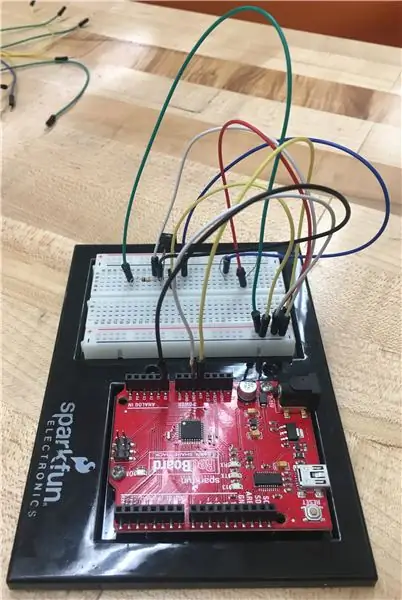
Verbind beide anodes met gemeenschappelijke aarde. Sluit vervolgens de kathode op de voorste positie van de sensor aan op analoge pin 0 op de Arduino en op een weerstand van 330 ohm die vervolgens wordt aangesloten op de 5V-voeding. Sluit vervolgens de achterste kathode aan op een weerstand van 10 Kohm en vervolgens op de 5V-voeding. Om dit te coderen, start u een andere analoge read voor pin 0 en voert u het programma uit. De volledige code vindt u in dit bestand.
Stap 5: Een LED-lamp toevoegen

Sluit de anode van de LED aan op een weerstand van 330 ohm. Deze sluit je dan aan op aarde. Sluit vervolgens de kathode van de LED aan op de PWM-pin 13 op de Arduino.
Stap 6: Het EINDproduct

Dit is het algemene uiterlijk van hoe uw Arduino en code eruit zouden moeten zien met alle meegeleverde verbeteringen!
Als aanvulling op uw project kunt u ook een koe 3D-printen om te laten zien hoe een echt knipperend licht tegenliggers stopt, zodat de trein erdoor kan, en als de trein eenmaal weg is, kan de koe zijn ingestelde koers vervolgen. Hier is de link om deze specifieke koe in 3D te printen.
3D_printed_cow.stl
Aanbevolen:
MatLab-longsegmentatie: 5 stappen

MatLab Longsegmentatie: Door: Phuc Lam, Paul Yeung, Eric Reyes ------------------------------------ ------------------------------------- Erkennen dat fouten in de segmentatie van de longen onjuiste informatie zullen opleveren over de identificatie van een ziektegebied en kan direct een
MATLAB Eenvoudige gezichtsdetectie: 4 stappen

MATLAB Easy Face Detection: het belangrijkste doel van deze instructables is om te laten zien hoe gemakkelijk de beeldverwerking zal zijn. Met behulp van MATLABF is gezichtsdetectie en -tracking een belangrijk en actief onderzoeksveld geweest, dus daarom ga ik het uitleggen hoe het kan met
Matlab 2016b coderen en publiceren naar Word (handleiding voor beginners): 4 stappen

Hoe Matlab 2016b te coderen en te publiceren naar Word (Beginnersgids): Matlab is een krachtig taalprogramma dat wordt gebruikt om technische resultaten te berekenen. Het heeft de mogelijkheid om visuals, berekeningen en programmering op een gebruiksvriendelijke manier te integreren. Met dit programma kan de gebruiker problemen en oplossingen publiceren
Een Pi Zero Dashcam maken (pt. 3): bestandsbeheer en verbeteringen: 3 stappen

Een Pi Zero-dashcam maken (pt. 3): bestandsbeheer en verbeteringen: we gaan verder met het Pi Zero-dashcamproject en in deze post zorgen we voor bestandsbeheer en voegen we ook enkele verbeteringen toe. Dit project is bijna voltooid en we zullen in de post/video van volgende week testen op de weg uitvoeren
MATLAB App Designer gebruiken met Arduino: 5 stappen

MATLAB App Designer gebruiken met Arduino: MATLAB App Designer is een krachtige tool waarmee je grafische gebruikersinterfaces (GUI's) kunt ontwerpen met alle MATLAB-functionaliteiten. In deze tutorial gaan we een GUI maken om de helderheid van een LED te regelen via een eenvoudig te volgen stappen.N
